Flash Player không phải lúc nào cũng hoạt động trơn tru hay nói cách khác khi hoạt động Flash Player có thể xảy ra lỗi, một trong những lỗi ảnh hưởng tới người dùng nhất là Flash Player Crash - lỗi ngừng đột ngột. Bài viết này Taimienphi.vn sẽ hướng dẫn bạn sửa lỗi Flash Player dừng đột ngột trên Google Chrome và CocCoc, lỗi Flash Player Crash nhanh chóng giúp các bạn có thể khắc phục chúng trên trình duyệt Google Chrome và CocCoc
Ở những bài viết trước chúng tôi đã hướng dẫn bạn cách sửa lỗi Shockware Flash, Adobe Flash Player trên Google Chrome đồng thời cũng đã hướng dẫn người dùng khắc phục lỗi Plugin của công cụ hỗ trợ Flash Player cho Firefox. Bài viết này Taimienphi.vn hướng dẫn bạn cách sửa lỗi Flash Player dừng đột ngột trên Google Chrome và CocCoc, lỗi Flash Player Crash.
Hiện nay Google Chrome và CocCoc là hai trình duyệt được dùng phổ biến, người dùng quan tâm có thể download Google Chrome để sử dụng đồng thời cũng có thể tải CocCoc làm trình duyệt web của mình.
Sửa lỗi Flash Player dừng đột ngột trên Google Chrome và CocCoc, lỗi Flash Player Crash, fix lỗi Flash Player dừng đột ngột.
Trước hết bạn hãy cập nhật phiên bản Flash Player mới nhất trên Taimienphi.vn để cài đặt và sử dụng:
- Tải Adobe Flash Player: Flash Player
Sửa lỗi Flash Player dừng đột ngột, fix lỗi Flash Player Crash trên Google Chrome và CocCoc
- Tải trình duyệt web Google Chrome: Google Chrome
- Tải trình duyệt web Cốc Cốc: CocCoc
Về cơ bản lỗi Flash Player dừng đột ngột, fix lỗi Flash Player Crash xảy ra do sự xung đột giữa một phiên bản tùy chỉnh của Flash Player được cài đặt sẵn trên Chrome với việc người dùng download Adobe Flash Player từ Adobe để cài đặt thêm. Khi cả hai cũng chạy sẽ gây ra lỗi là chậm trình duyệt hoặc dừng hoặc cũng có thể bị treo một thời gian dài. Để xử lý lỗi này ta thực hiện bằng 2 cách sau:
2 cách lỗi Flash Player dừng đột ngột trên Google Chrome và CocCoc, lỗi Flash Player Crash, fix lỗi Flash Player dừng đột ngột
Cách 1: Vô hiệu hóa/ tắt bỏ một phiên bản Flash Player trong Chrome
Bước 1: Gõ "chrome://plugins/" vào thanh địa chỉ của Chrome để tìm kiếm Flash Player trong danh sách các trình cắm đang sử dụng
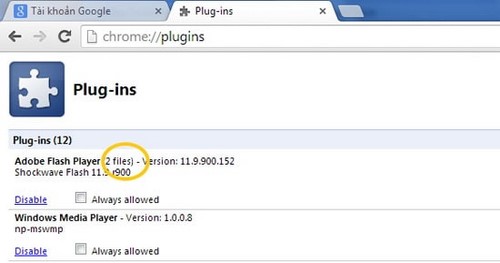
Hiện Google Chrome đang có hai phiên bản Flash Player khác nhau, người dùng phải tắt một trong hai phiên bản đi
Bước 2: Nhấn Details góc trên cùng bên phải của trình duyệt để xem thông tin chi tiết 2 phiên bản plugin Flash Player trong Chrome
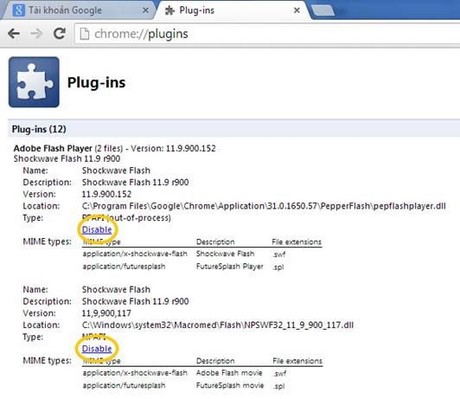
Chọn vô hiệu hóa/ tắt một trong hai phiên bản Flash Player bằng cách nhấn Disable
Chú ý: Bạn nên tắt Flash Player của Adobe. Cụ thể trong hình trên nó nằm thứ 2
Sau khi thực hiện 2 bước ở trên bạn khởi động lại trình duyệt. Để có căn cứ chắc chắn hơn bạn có thể kiểm tra bằng cách gõ "chrome://conflicts/" vào thanh địa chỉ của trình duyệt để kiểm tra xem sự xung đột còn hay không.

Sau khi thực hiện tắt một trong hai phiên bản Flash Player vẫn xảy ra lỗi bạn có thể chuyển qua các thứ hai để thử.
Nếu bạn đang dùng các trình duyệt khác như trình duyệt web Firefox, Safari hay Opera bạn có thể tham khảo cách Disable Adobe Flash Player an toàn, bảo mật khi duyệt web.
Cách 2: Thiết đặt Flash Player chỉ chạy video khi yêu cầu
Điều này có nghĩa là Flash Player khi khởi chạy phải được bạn đồng ý, bạn làm như sau để thiết đặt
Bước 1: Gõ "chrome://settings/content" vào thanh địa chỉ của trình duyệt để truy cập vào Content settings.Bước 2: Chọn Plug-ins, chọn Click to play

https://thuthuat.taimienphi.vn/sua-loi-flash-player-dung-dot-ngot-tren-google-chrome-va-coccoc-loi-fl-4572n.aspx
Như vậy là mỗi khi trình duyệt yêu cầu Flash Player bạn có thể lựa chọn cho phép nó chạy hay không. Ngoài ra bạn cũng có thể tham khảo thêm cách sửa lỗi chưa kích hoạt JavaScript, Adobe Flash Player không xem được video trên trình duyệt.
Taimienphi.vn chúc bạn thực hiện thành công !